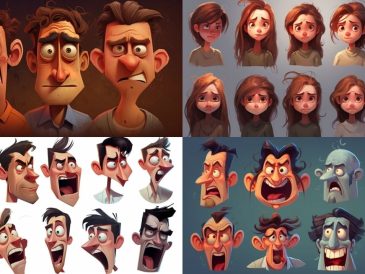本指南旨在向您展示如何刪除您的 Google Bard 歷史記錄,這可以在不同的裝置上完成。駕馭數位景觀通常感覺像是一場複雜的舞蹈,尤其是在線上管理數據時。就 Google Bard 而言,了解如何控制您的活動資料以保護您的隱私至關重要。如果您想管理您的 Bard 業務,您會很高興知道 Google 讓事情變得簡單。本指南將引導您完成查看、刪除和暫停 Bard 活動的步驟,以便您可以掌控自己的數位足跡。
請洽詢您的吟遊詩人活動
首先,訪問您的吟遊詩人活動非常簡單。如果您使用的是 Android 設備,只需開啟瀏覽器並造訪 bard.google.com。對於那些喜歡直接導航的人來說,通常位於左上角的選單圖示是您的門戶。點擊它將帶您進入“吟遊詩人活動”選項,其中整齊地列出了您與吟遊詩人的所有互動。另一個解決方案是點擊 myactivity.google.com/product/bard 直接進入您的 Bard 活動頁面。
刪除吟遊詩人活動:逐步指南
1. 完全擦除
也許你想把過去一網打盡。若要刪除您的所有 Bard 活動,請在 Android 裝置上造訪 bard.google.com。點擊選單圖標,選擇“吟遊詩人活動”,然後選擇“刪除→所有時間”。此操作將從您的帳戶中刪除您所有的吟遊詩人互動。
2. 對於最近的活動
如果您只想刪除最近的條目,例如過去一小時或最後一天的活動,則流程類似。導航到吟遊詩人活動部分後,只需根據需要點擊「刪除 → 最後一小時」或「最後一天」。
3. 個性化經期
有時您可能需要刪除特定時間內的活動。在這種情況下,選擇「刪除→自訂期間」並指定日期以相應地調整資料刪除。
4. 特定日期或活動
若要刪除特定日期或特定吟遊詩人互動的所有活動,請尋找相關日期或活動,然後點擊其旁邊的「刪除活動項目」。
暫停吟遊詩人活動
預設情況下,如果您年滿 18 歲,Google 會記錄您的 Bard 活動。但是,您可以選擇中斷此操作。造訪 bard.google.com,前往選單並導航至「Bard Activity → “Bard Activity”Map」。從那裡,只需關閉吟遊詩人活動設定即可。需要注意的是,即使 Bard 活動已停用,對話也會暫時保存 72 小時,以方便服務交付和回饋處理。但是,此數據不會出現在您的吟遊詩人活動日誌中。
自動刪除設定
預設情況下,Google 會自動刪除超過 18 個月的 Bard 活動。若要變更此設置,請前往 bard.google.com 上的 Bard 活動部分,然後點擊「自動刪除」。然後,您可以將自動刪除期限設定為 3、18 或 36 個月,或選擇不自動刪除您的活動。按照螢幕上的指示完成您的首選項。
刪除過程說明
了解 Google 如何處理您的刪除要求可以提供額外的保證。當您選擇手動或透過自動刪除功能刪除 Bard 活動時,Google 將立即啟動刪除流程。目標是首先使資料不可見,然後將其從儲存系統中完全安全地刪除。
瀏覽您的數位足跡
管理您的吟遊詩人活動不僅僅是刪除歷史記錄;這是關於理解和控制您的數字存在。透過這些步驟,您可以自信地導航與 Google Bard 的交互,並知道您可以完全控制您的數位歷史記錄。
請記住,隨時了解並主動了解您的數位足跡對於維護您的線上隱私至關重要。如果您想知道如何在其他平台上管理數據,通常也適用類似的原則:存取、檢視、刪除或暫停。有關刪除 Google Bard 歷史記錄的更多信息,請訪問 Google 網站。